पल्स ऑक्सीमीटर दूरस्थ रोगी निगरानी
वास्तविक समय में पल्स ऑक्सीमीटर का उपयोग करके अपने रोगियों की दूर से निगरानी कैसे करें
वीडियो कॉल परामर्श के दौरान, आपके पास वास्तविक समय में उनके पल्स ऑक्सीमीटर का उपयोग करके किसी मरीज की दूर से निगरानी करने का विकल्प होता है। एक बार जब आप रोगी निगरानी उपकरण एप्लिकेशन लॉन्च करते हैं और अपने मरीज को अपने ब्लूटूथ सक्षम निगरानी उपकरण को वीडियो कॉल से कनेक्ट करने का निर्देश देते हैं, तो आप कॉल स्क्रीन में परिणाम लाइव देखेंगे। आपके पास रोगी के रिकॉर्ड के लिए स्क्रीनशॉट लेने का विकल्प है और आप चाहें तो डेटा निर्यात कर सकते हैं।
कृपया समर्थित उपकरणों के बारे में निर्देशों के लिए नीचे देखें और वीडियो कॉल परामर्श के दौरान रोगी के ब्लूटूथ सक्षम पल्स ऑक्सीमीटर को कनेक्ट करने के लिए रोगी निगरानी उपकरण ऐप का उपयोग कैसे करें। ब्राउज़र और परिणामों की मैन्युअल प्रविष्टि के बारे में भी जानकारी है।
स्वास्थ्य सेवा प्रदाताओं के लिए जानकारी
मरीजों को अपॉइंटमेंट की जानकारी भेजने वाले कर्मचारियों के लिए
वीडियो कॉल के दौरान मॉनिटरिंग डिवाइस कनेक्ट करने वाले मरीजों को अपॉइंटमेंट की जानकारी भेजने वाले कर्मचारी क्लिनिक लिंक और सहायक जानकारी भेजते समय निम्नलिखित अनुशंसाओं का उपयोग कर सकते हैं। विंडोज या मैक कंप्यूटर का उपयोग करने वाले मरीजों के लिए, आप सामान्य तरीके से क्लिनिक लिंक भेज सकते हैं और उन्हें यह बताने वाली जानकारी जोड़ सकते हैं कि उन्हें अपना पल्स ऑक्सीमीटर तैयार रखना होगा। क्लिनिक लिंक भेजने के बारे में अधिक जानकारी के लिए यहाँ क्लिक करें।
नीचे दी गई सिफारिशें बताती हैं कि iPhone/iPad (Bluefy ब्राउज़र लिंक) या Android डिवाइस (Google Chrome या Microsoft Edge) का उपयोग करने वाले मरीजों को लिंक कैसे भेजें, ताकि यह सुनिश्चित किया जा सके कि मरीज कॉल के लिए संगत ब्राउज़र का उपयोग कर रहा है।
iPhone और iPad (iOS) उपयोगकर्ताओं के लिए निर्देश:मरीजों को क्लिनिक लिंक भेजते समय, कृपया ध्यान रखें कि कुछ लोग iOS डिवाइस का उपयोग करके अपनी अपॉइंटमेंट में शामिल होंगे। उन्हें उपस्थित होने के लिए एक विशेष लिंक की आवश्यकता होगी, जो ब्लूफाई ब्राउज़र को खोलने के लिए प्रेरित करेगा। यह ब्राउज़र ब्लूटूथ का समर्थन करता है, जो चिकित्सा डिवाइस से कनेक्शन को सक्षम करता है। यह लिंक बनाना आसान है और आप इसे अपने आमंत्रण में स्पष्ट रोगी निर्देश जोड़ सकते हैं।
आप अपने क्लिनिक का लिंक कॉपी कर सकते हैं या फिर एसएमएस या ईमेल का उपयोग करके सीधे प्लेटफॉर्म से भेज सकते हैं। |
 |
| एसएमएस या ईमेल जब आप इस विकल्प का उपयोग करते हैं, तो क्लिनिक लिंक स्वचालित रूप से एसएमएस या ईमेल के नीचे जोड़ दिया जाता है। यह छवि आमंत्रणों के लिए डिफ़ॉल्ट पाठ दिखाती है (जिसे क्लिनिक की आवश्यकताओं के अनुरूप संपादित किया जा सकता है)। |
 |
| आप डिफ़ॉल्ट टेक्स्ट को संपादित करके और iPhone/iPad उपयोगकर्ताओं के लिए विशिष्ट लिंक जोड़कर सभी डिवाइस विकल्पों को कवर कर सकते हैं। यह उदाहरण दूरस्थ रोगी निगरानी नियुक्तियों के लिए सुझाए गए टेक्स्ट को दिखाता है, जिसमें इस क्लिनिक के लिए ब्लूफ़ी ब्राउज़र लिंक शामिल है। ब्लूफाई ब्राउज़र मरीज़ की निगरानी करने वाले डिवाइस को ब्लूटूथ का उपयोग करके कॉल से कनेक्ट करने की अनुमति देता है। मरीज़ को अपने डिवाइस पर मुफ़्त ब्लूफाई ब्राउज़र ऐप इंस्टॉल करके इस्तेमाल करना होगा। ब्लूफाई लिंक बनाने के लिए, अपने सामान्य क्लिनिक लिंक को कॉपी करें और 'https://' को 'bluefy://open?url=' से बदलें। ध्यान दें कि मैंने यहां एसएमएस विकल्प चुना है, क्योंकि इसका मतलब है कि नियुक्ति में भाग लेना उनके आईफोन या आईपैड पर एक साधारण क्लिक है। |
 |
सामान्य क्लिनिक लिंक प्राप्त आमंत्रण के नीचे दिखाई देगा। उदाहरण ब्लूफाई जानकारी और लिंक इस उदाहरण में दिखाए गए हैं। इसके बाद मरीज अपने डिवाइस के अनुरूप प्रासंगिक लिंक पर क्लिक कर सकते हैं। इससे आईफोन या आईपैड पर ब्लूफाई ब्राउज़र में लिंक को कॉपी करके पेस्ट करने की आवश्यकता समाप्त हो जाती है, जो कुछ रोगियों के लिए चुनौतीपूर्ण हो सकता है। |
 |
| कुछ मरीज़ अपने iPhone या iPad पर WebBLE ब्राउज़र का उपयोग करना पसंद कर सकते हैं - हालाँकि Bluefy बेहतर उपयोगकर्ता अनुभव प्रदान करता है और इसे डाउनलोड करना निःशुल्क है। यह उदाहरण दूरस्थ रोगी निगरानी अपॉइंटमेंट के लिए सुझाया गया पाठ दिखाता है, यदि WebBLE क्लिनिक लिंक की आवश्यकता हो। WebBLE लिंक बनाने के लिए , अपने सामान्य क्लिनिक लिंक को कॉपी करें और 'https' को 'webble' से बदलें। ध्यान दें कि मैंने यहां एसएमएस विकल्प चुना है, क्योंकि इसका मतलब है कि नियुक्ति में भाग लेना उनके स्मार्ट फोन पर एक साधारण क्लिक है। कृपया ध्यान दें: मरीज़ को अपने डिवाइस पर WebBLE ब्राउज़र इंस्टॉल करके इस्तेमाल करना होगा। इस ऐप की कीमत $2.99 है। |
एसएमएस भेजें फ़ंक्शन में सुझाया गया पाठ
मरीज़ को प्राप्त एसएमएस का एक उदाहरण
|
एंड्रॉयड उपयोगकर्ताओं के लिए निर्देश: मरीजों को क्लिनिक लिंक भेजते समय, कृपया ध्यान रखें कि कुछ मरीज़ Android डिवाइस का उपयोग करके अपनी अपॉइंटमेंट में शामिल होंगे। उन्हें अपनी अपॉइंटमेंट में शामिल होने के लिए Google Chrome या Microsoft Edge ब्राउज़र का उपयोग करना होगा - इसलिए जब आप अपॉइंटमेंट की जानकारी भेजते हैं तो आप उन्हें यह बता सकते हैं। |
 |
| एसएमएस या ईमेल जब आप इस विकल्प का उपयोग करते हैं, तो क्लिनिक लिंक स्वचालित रूप से एसएमएस या ईमेल के नीचे जोड़ दिया जाता है। यह छवि आमंत्रणों के लिए डिफ़ॉल्ट पाठ दिखाती है जिसे आप चाहें तो अधिक विशिष्ट निर्देश देने के लिए संपादित कर सकते हैं। |
 |
चिकित्सकों के लिए: वास्तविक समय शारीरिक निगरानी निर्देश
अपने मरीज को वीडियो कॉल परामर्श में सीधे अपने मॉनिटरिंग डिवाइस को चालू करने और कनेक्ट करने के निर्देश देने के लिए नीचे दिए गए सरल चरणों को देखें।
| अपने मरीज के साथ वीडियो कॉल में शामिल हों और उन्हें समझाएं कि आप उनकी मॉनिटरिंग डिवाइस को कॉल से जोड़ने में उनकी मदद करेंगे ताकि आप उनके परिणामों की निगरानी कर सकें। कृपया ध्यान दें: आपको और आपके मरीज़ को Google Chrome या Microsoft Edge ब्राउज़र या यदि आप iPhone या iPad का उपयोग कर रहे हैं तो WebBLE ब्राउज़र का उपयोग करना होगा (इस पृष्ठ पर एक अलग ड्रॉपडाउन में WebBLE निर्देश देखें)। |
 |
| ऐप्स और टूल्स पर क्लिक करें और फिर रोगी मॉनिटरिंग डिवाइस का चयन करें। |  |
| आपको अपने मरीज़ के सामने स्क्रीन का एक प्रतिनिधित्व दिखाई देगा। कृपया ध्यान दें: यह आपकी जानकारी के लिए है और आप इस स्क्रीन पर मौजूद बटनों से इंटरैक्ट नहीं कर सकते। अपने मरीज़ से कहें कि वह अपना मॉनिटरिंग डिवाइस चालू करें और उसे अपनी उंगली पर रखें। इसके बाद अपने मरीज को अपने मेडिकल डिवाइस से कनेक्ट करने के लिए यहां क्लिक करें पर क्लिक करने का निर्देश दें। |
 |
| आपके मरीज़ को उनकी स्क्रीन पर एक ब्राउज़र पॉप-अप दिखाई देगा, जिससे उन्हें अपना डिवाइस चुनने और फिर पेयर पर क्लिक करने की अनुमति मिलेगी। यह उनके मॉनिटरिंग डिवाइस को ब्लूटूथ के माध्यम से वीडियो कॉल से कनेक्ट कर देगा। कृपया ध्यान दें: यह रोगी की तरफ का दृश्य है। |
 |
| कुछ ही क्षणों के बाद आपको कॉल स्क्रीन पर शेयर किए गए परिणाम दिखाई देंगे। परिणाम लाइव हैं और जब तक मरीज़ डिवाइस को अपनी उंगली पर रखेगा, तब तक अपडेट होते रहेंगे। |  |
चिकित्सकों के लिए: मरीजों को अपने परिणाम मैन्युअल रूप से दर्ज करने का निर्देश देना
यदि वीडियो कॉल के दौरान मरीज़ के डिवाइस को ब्लूटूथ के माध्यम से कनेक्ट करने में कोई समस्या आती है, तो आप उन्हें अपने परिणाम मैन्युअल रूप से दर्ज करने और आपके साथ साझा करने के लिए कह सकते हैं:
| यदि कॉल के दौरान परिणाम लाइव दिखाए जा रहे हैं और फिर कनेक्शन में कोई समस्या है, तो आप 'बैक टू पेयरिंग' बटन पर क्लिक कर सकते हैं और यह रोगी को प्रारंभिक स्क्रीन पर वापस भेज देता है। वे या तो फिर से कनेक्ट करने के लिए अपने मेडिकल डिवाइस से कनेक्ट करने के लिए यहां क्लिक करें बटन का उपयोग कर सकते हैं या आप उन्हें अपने परिणाम मैन्युअल रूप से दर्ज करने के लिए कह सकते हैं। | 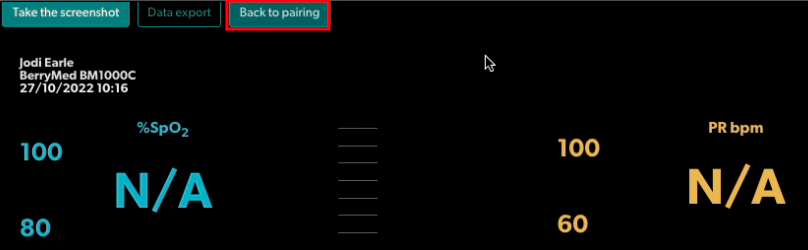 |
| परिणामों को मैन्युअल रूप से दर्ज करने के लिए, अपने मरीज को 'मैन्युअल प्रविष्टि जोड़ें' बटन पर क्लिक करने का निर्देश दें। | 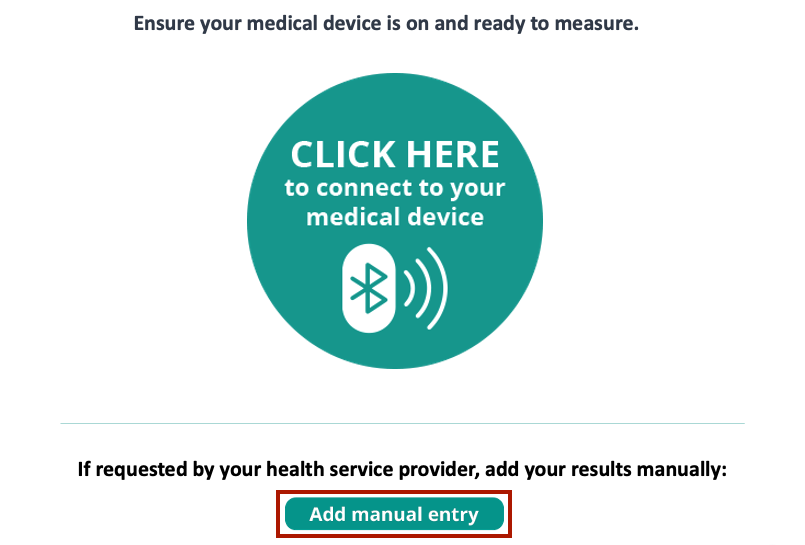 |
| इसके बाद, उन्हें अपने मॉनिटरिंग डिवाइस पर दिख रहे परिणाम इनपुट करने के लिए कहें और फिर परिणाम की पुष्टि करें पर क्लिक करें। कृपया ध्यान दें: यह वह स्क्रीन है जिसे मरीज मैन्युअल रूप से अपना परिणाम दर्ज करने के लिए देखता है। |
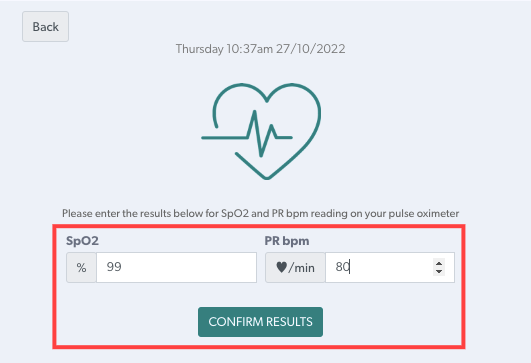 |
| एक बार पुष्टि हो जाने पर, आपको परिणाम आपकी स्क्रीन पर दिखाई देंगे जैसा कि इस उदाहरण में दिखाया गया है। (आपके मरीज को परिणाम स्क्रीन पर दिखाई नहीं देंगे, लेकिन उन्हें सूचित किया जाएगा कि परिणाम आपको भेज दिए गए हैं)। आप रोगी रिकॉर्ड के लिए परिणामों की छवि फ़ाइल डाउनलोड करने के लिए स्क्रीनशॉट लें बटन का उपयोग कर सकते हैं। |
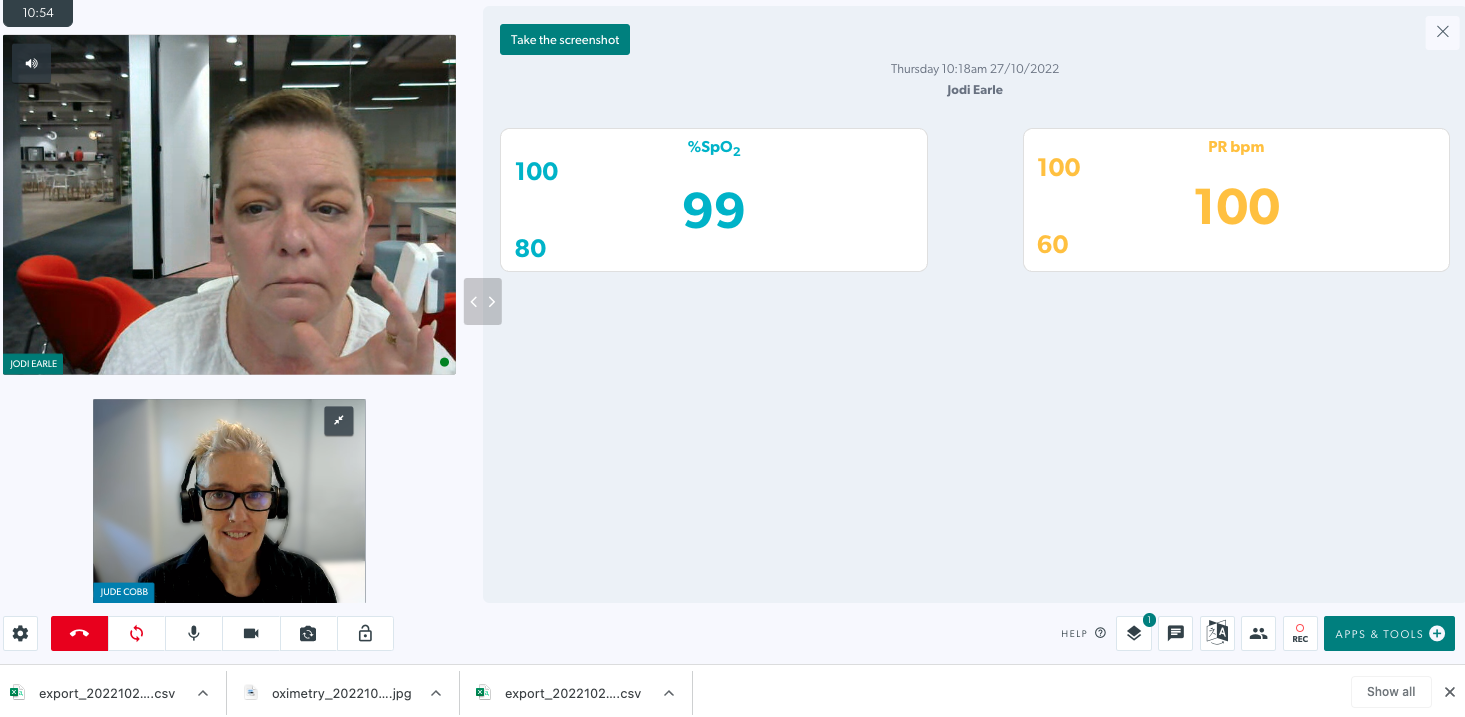 |
चिकित्सकों के लिए: मॉनिटरिंग डिवाइस से ऐतिहासिक डेटा देखना और डाउनलोड करना
कुछ मॉनिटरिंग डिवाइस में ऐतिहासिक डेटा संग्रहीत करने की क्षमता होती है और इसे वीडियो कॉल के दौरान एक्सेस किया जा सकता है। इस तरह आप अपने मरीज के स्वास्थ्य की निगरानी के लिए डिवाइस से डेटा देख सकते हैं। वर्तमान में, इसका परीक्षण किया गया है और यह iHealth PO3M पल्स ऑक्सीमीटर पर काम कर रहा है। कृपया इस डिवाइस पर ऐतिहासिक डेटा एक्सेस करने के लिए इन चरणों का उपयोग करें:
| वीडियो कॉल में अपने मरीज से जुड़ें और जब तैयार हों, तो ऐप्स और टूल्स पर क्लिक करें और फिर मरीज मॉनिटरिंग डिवाइस चुनें। महत्वपूर्ण: अपने मरीज़ से कहें कि वे अपना मॉनिटरिंग डिवाइस चालू करें, लेकिन उन्हें यह न बताएं कि वे इसे अपनी उंगली पर रखें। ऐसा इसलिए है क्योंकि आप लाइव डेटा के बजाय ऐतिहासिक डेटा तक पहुँचना चाहते हैं। |
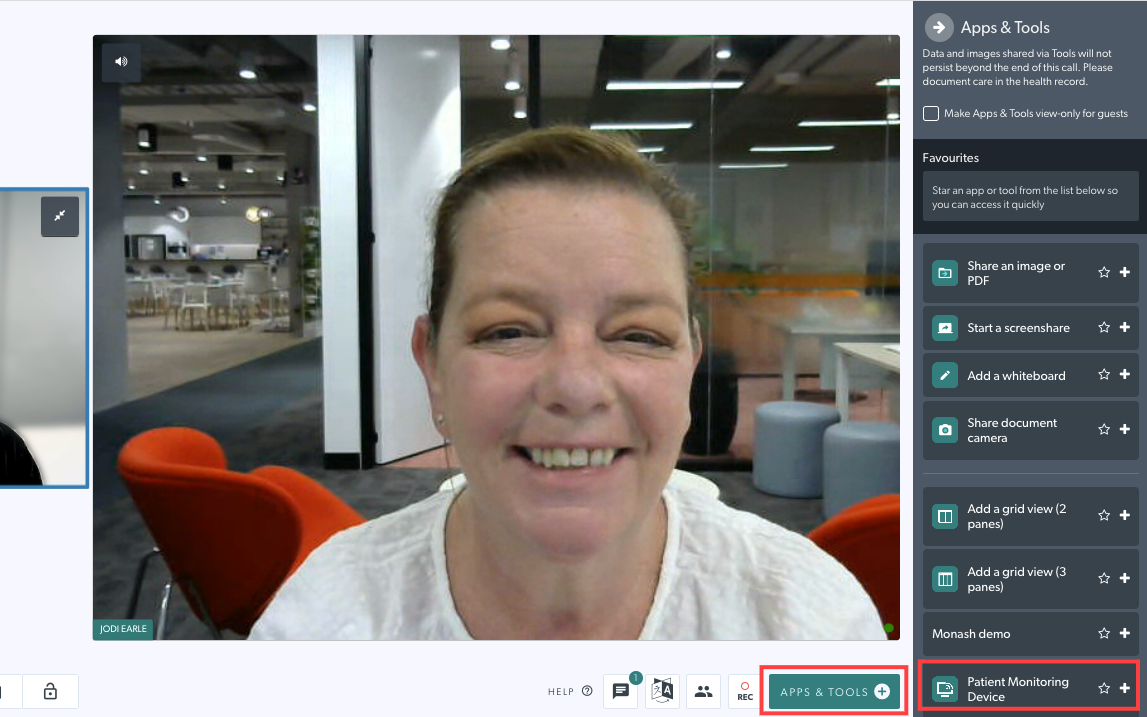 |
| इसके बाद, अपने मरीज को अपने मेडिकल डिवाइस से कनेक्ट करने के लिए यहां क्लिक करें पर क्लिक करने का निर्देश दें। आपके मरीज़ को उनकी स्क्रीन पर एक ब्राउज़र पॉप-अप दिखाई देगा, जिससे उन्हें अपना डिवाइस चुनने और फिर पेयर पर क्लिक करने की अनुमति मिलेगी। यह उनके मॉनिटरिंग डिवाइस को ब्लूटूथ के माध्यम से वीडियो कॉल से कनेक्ट कर देगा। कृपया ध्यान दें: यह रोगी की तरफ का दृश्य है। |
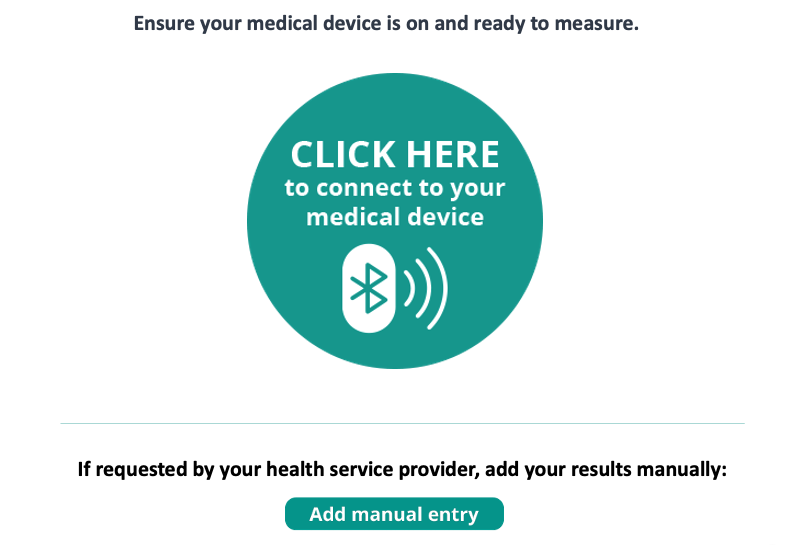 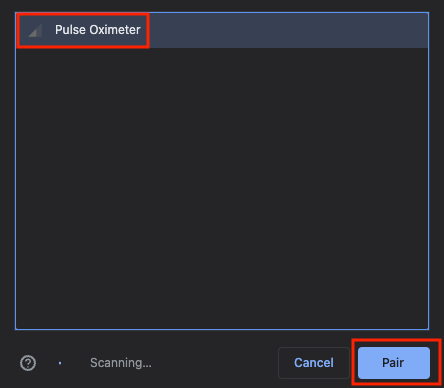
|
| जब मॉनिटरिंग डिवाइस जुड़ जाएगी, तो आपके मरीज को डिवाइस पर ब्लूटूथ प्रतीक जलता हुआ दिखाई देगा। उन्हें याद दिलाएं कि वे डिवाइस को अपनी उंगली पर न रखें, बल्कि उसे चालू ही छोड़ें। |
 |
| ऐतिहासिक डेटा तक पहुंच बनाई जाएगी और उसे वीडियो कॉल में साझा किया जाना शुरू हो जाएगा। स्क्रीन पर दिख रहे परिणामों का स्क्रीनशॉट लेने के लिए स्नैपशॉट लें बटन पर क्लिक करें। |
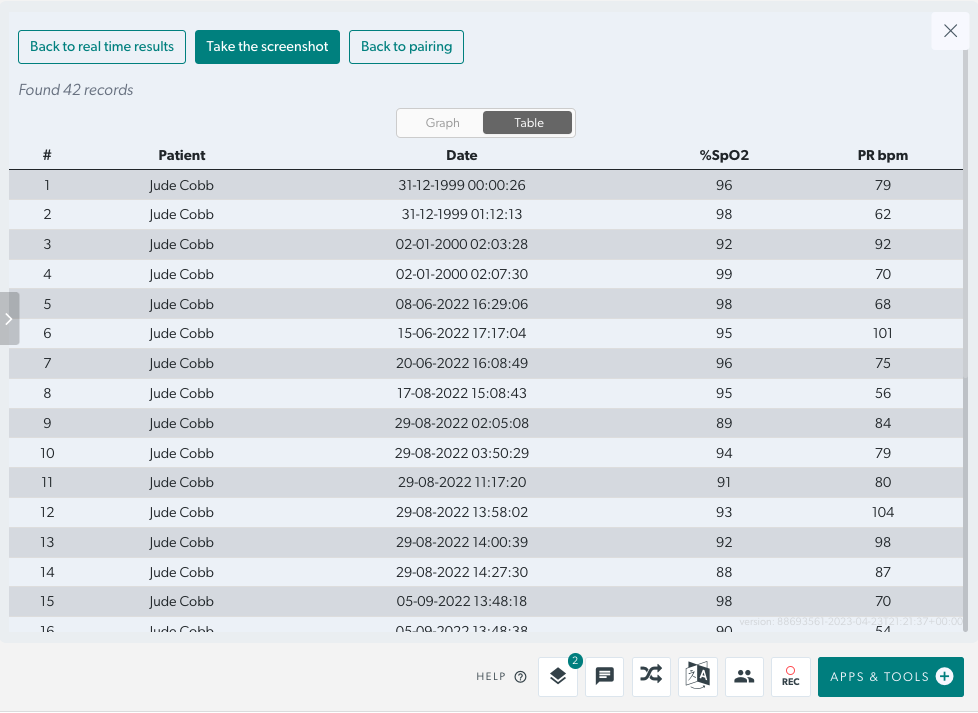 |
समर्थित पल्स ऑक्सीमीटर उपकरणों के बारे में जानकारी
समर्थित पल्स ऑक्सीमीटर उपकरण
निम्नलिखित उपकरणों का परीक्षण किया गया है और वे दूरस्थ शारीरिक निगरानी के लिए हेल्थडायरेक्ट वीडियो कॉल के साथ काम कर रहे हैं।
| बेरीमेड BM1000c |  |
| आईहेल्थ PO3M (डिवाइस से ऐतिहासिक डेटा देखने और डाउनलोड करने की क्षमता सहित) |
 |
| क्रिएटिवमेड पीसी-60एफडब्लू |  |
| चॉइसमेड MD300CI218R |  |
| क्रिएटिवमेड पीसी-68बी कलाई ऑक्सीमीटर दूरस्थ शारीरिक निगरानी के लिए वीडियो कॉल में उपयोग किए जा रहे इस उपकरण का एक छोटा वीडियो प्रदर्शन देखने के लिए, कृपया यहां क्लिक करें। |
 |
| क्रिएटिवमेड पीसी-68बी कलाई ऑक्सीमीटर - जारी यह पल्स ऑक्सीमीटर आरामदायक है, पहनने में आसान है और इसका उपयोग व्यायाम करते समय, जैसे चलना या दौड़ना, पल्स दर और ऑक्सीजन संतृप्ति को मापने के लिए आसानी से किया जा सकता है। |
 |
| क्रिएटिवमेड पीसी-68बी कलाई ऑक्सीमीटर - जारी यह स्क्रीनशॉट कलाई ऑक्सीमीटर को वीडियो कॉल में साझा करने से प्राप्त परिणामों को दर्शाता है। |
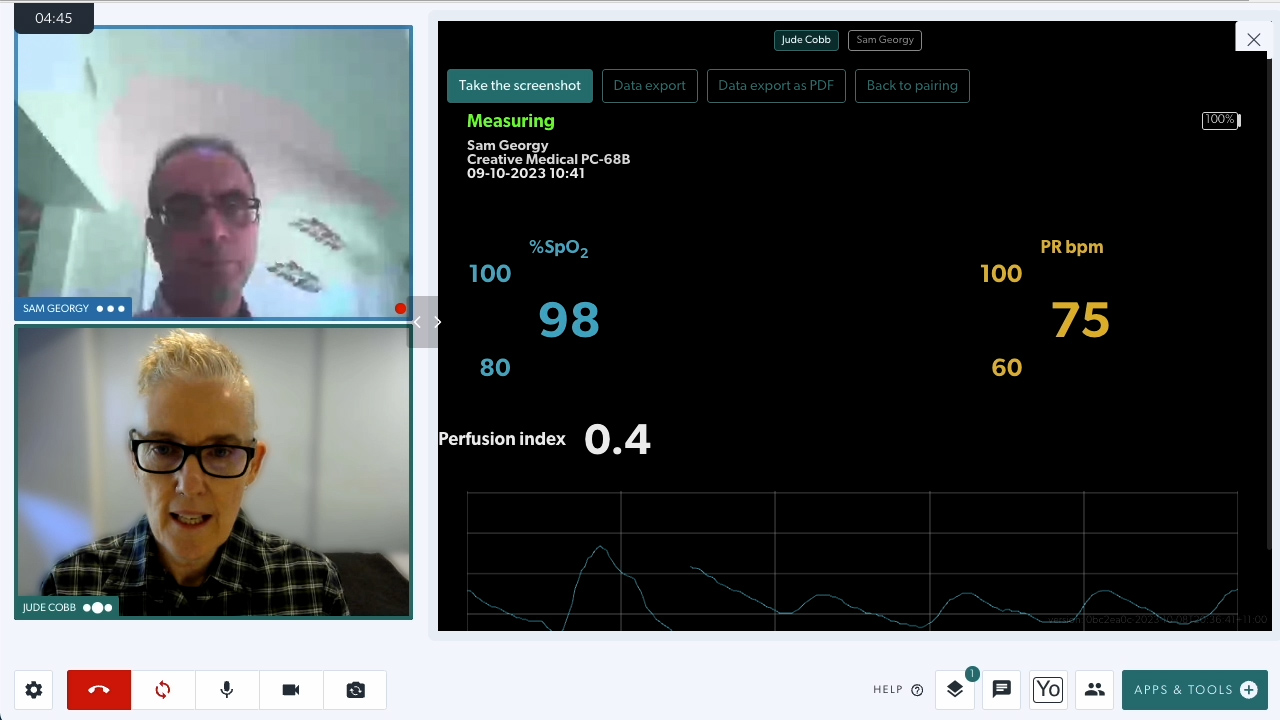 |
चिकित्सकों और रोगियों के लिए त्वरित संदर्भ मार्गदर्शिकाएँ और वीडियो
चिकित्सकों और रोगियों के लिए त्वरित संदर्भ मार्गदर्शिकाएँ
ये डाउनलोड करने योग्य संदर्भ मार्गदर्शिकाएँ दूरस्थ शारीरिक निगरानी के लिए त्वरित जानकारी प्रदान करती हैं:
चिकित्सकों के लिए त्वरित संदर्भ मार्गदर्शिका
मरीजों के लिए त्वरित संदर्भ मार्गदर्शिका (कृपया आपके द्वारा उपयोग किए जा रहे डिवाइस या कंप्यूटर के लिंक पर क्लिक करें):
चिकित्सकों और रोगियों के लिए लघु वीडियो गाइड
ये लघु वीडियो आपको वीडियो कॉल के माध्यम से दूरस्थ शारीरिक निगरानी के चरणों से परिचित कराते हैं:
मरीजों के लिए जानकारी:
समर्थित ऑपरेटिंग सिस्टम और ब्राउज़र
| उपकरण का प्रकार | ऑपरेटिंग सिस्टम की न्यूनतम आवश्यकताएँ | ब्राउज़र की न्यूनतम आवश्यकताएँ |
इंटरनेट बैंडविड्थ आवश्यकताएँ (सभी डिवाइस प्रकार) |
| विंडोज़ कंप्यूटर | माइक्रोसॉफ्ट विंडोज 10 |
गूगल क्रोम 108 माइक्रोसॉफ्ट एज 108 |
2 प्रतिभागियों वाली कॉल के लिए अपस्ट्रीम और डाउनस्ट्रीम दोनों में 750kbps 3 प्रतिभागियों वाली कॉल के लिए अपस्ट्रीम और डाउनस्ट्रीम दोनों में 1.5mbps
4 प्रतिभागियों वाली कॉल के लिए अपस्ट्रीम और डाउनस्ट्रीम दोनों में 2.25mbps |
| मैक (एप्पल) कंप्यूटर | MacOS बिग सुर |
गूगल क्रोम 108 माइक्रोसॉफ्ट एज 108 |
|
| एंड्रॉयड टैबलेट या स्मार्ट फोन | एंड्रॉइड 10 |
गूगल क्रोम 108 माइक्रोसॉफ्ट एज 108 |
|
| एप्पल आईफोन या आईपैड | आईओएस 15 | ब्लूफ्लाई 3.8.2+ वेबबीएलई 1.6.0+ |
* वीडियो कॉल और रियलटाइम मॉनिटरिंग के लिए डेटा उपयोग यूट्यूब वीडियो देखने के समान है, यदि आप अपने इंटरनेट कनेक्शन के साथ ऐसा कर सकते हैं, तो आपके पास वीडियो कॉल परामर्श में भाग लेने के लिए पर्याप्त बैंडविड्थ है।
मरीजों के लिए: ब्लूफाई ब्राउज़र डाउनलोड करना और उसका उपयोग करना - iOS डिवाइस के लिए आवश्यक
यदि आप अपने वीडियो परामर्श के लिए iPhone या iPad (iOS डिवाइस) का उपयोग कर रहे हैं जिसमें दूरस्थ शारीरिक निगरानी शामिल होगी, तो कृपया ऐप स्टोर से Bluefy ब्राउज़र डाउनलोड करें और उसका उपयोग करें। यह ब्राउज़र iOS डिवाइस पर आवश्यक है ताकि मॉनिटरिंग डिवाइस से ब्लूटूथ कनेक्शन परामर्श में परिणाम साझा कर सके।
| 1. ऐप स्टोर पर जाएं और Bluefy खोजें। ऐप इंस्टॉल करने के लिए क्लिक करें और पूछे जाने पर अपना ऐप्पल आईडी पासवर्ड प्रदान करें। ब्लूफाई ब्राउज़र आपके मरीज़ की निगरानी करने वाले डिवाइस को ब्लूटूथ के ज़रिए आपके वीडियो कॉल से कनेक्ट करने की सुविधा देता है। यह मुफ़्त है और इस्तेमाल में आसान है। |

|
| 2. आपका क्लिनिक आपको आपकी अपॉइंटमेंट के लिए लिंक भेजेगा। उन्हें आपकी अपॉइंटमेंट के लिए एक विशिष्ट ब्लूफाई लिंक शामिल करना चाहिए - जैसा कि इस उदाहरण में दिखाया गया है। |  |
| यदि कोई विशिष्ट ब्लूफाई लिंक उपलब्ध नहीं है, तो उपलब्ध लिंक को दबाकर रखें और कॉपी चुनें, फिर ब्लूफाई ब्राउज़र खोलें और लिंक को ब्राउज़र के वेब एड्रेस अनुभाग में पेस्ट करें। |  |
|
वीडियो कॉल शुरू करें बटन पर क्लिक करके अपना वीडियो कॉल शुरू करें। मरीज़ के तौर पर कॉल शुरू करने के बारे में ज़्यादा जानकारी के लिए, कृपया यहाँ क्लिक करें . |
 |
| परामर्श शुरू होने के बाद आपका स्वास्थ्य सेवा प्रदाता आपको अपने मॉनिटरिंग डिवाइस (जैसे पल्स ऑक्सीमीटर) से परिणाम कॉल में साझा करने के निर्देश देगा। |  |
मोबाइल फोन उपयोगकर्ताओं के लिए महत्वपूर्ण जानकारी: स्क्रीन पर सोते समय अपने व्यवहार को बदलना
यदि आप अपने स्मार्टफोन का उपयोग वीडियो कॉल में भाग लेने के लिए कर रहे हैं, जहाँ परामर्श में दूरस्थ रोगी निगरानी शामिल होगी, तो आपको फ़ोन के स्लीप टाइम को 5 मिनट या उससे अधिक पर सेट करना होगा। ऐसा इसलिए है क्योंकि फ़ोन पर आपके पास कॉल स्क्रीन, अन्य प्रतिभागी/प्रतिभागियों को दिखाने और परिणाम स्क्रीन के बीच स्विच करने की क्षमता होती है। यदि आप परिणाम स्क्रीन पर हैं, तो आपका फ़ोन आपके फ़ोन सेटिंग में सेट किए गए समय पर स्लीप मोड में चला जाएगा और यह 30 सेकंड जितना छोटा हो सकता है, उदाहरण के लिए। यदि फ़ोन स्लीप मोड में चला जाता है, तो परिणाम वीडियो कॉल में लाइव अपडेट होना बंद हो जाएँगे।
इस कारण से, परामर्श शुरू होने से 5 मिनट या उससे अधिक पहले फोन स्लीप टाइम सेट करना सबसे अच्छा अभ्यास है।
यह करने के लिए:
|
एंड्रॉइड डिवाइस पर, सेटिंग्स > डिस्प्ले > स्क्रीन टाइमआउट पर जाएं और वीडियो कॉल की अवधि 5 या 10 मिनट पर सेट करें। आप परामर्श के अंत में आसानी से सेटिंग बदल सकते हैं।
|
 |
|
आईफोन पर, सेटिंग्स > डिस्प्ले और ब्राइटनेस > ऑटो-लॉक पर जाएं और वीडियो कॉल की अवधि को 5 मिनट या 'कभी नहीं' पर सेट करें। आप परामर्श के अंत में आसानी से सेटिंग बदल सकते हैं।
|
 |

